android auto CITROEN JUMPER DISPATCH 2021 Instrukcja obsługi (in Polish)
[x] Cancel search | Manufacturer: CITROEN, Model Year: 2021, Model line: JUMPER DISPATCH, Model: CITROEN JUMPER DISPATCH 2021Pages: 324, PDF Size: 10.72 MB
Page 78 of 324
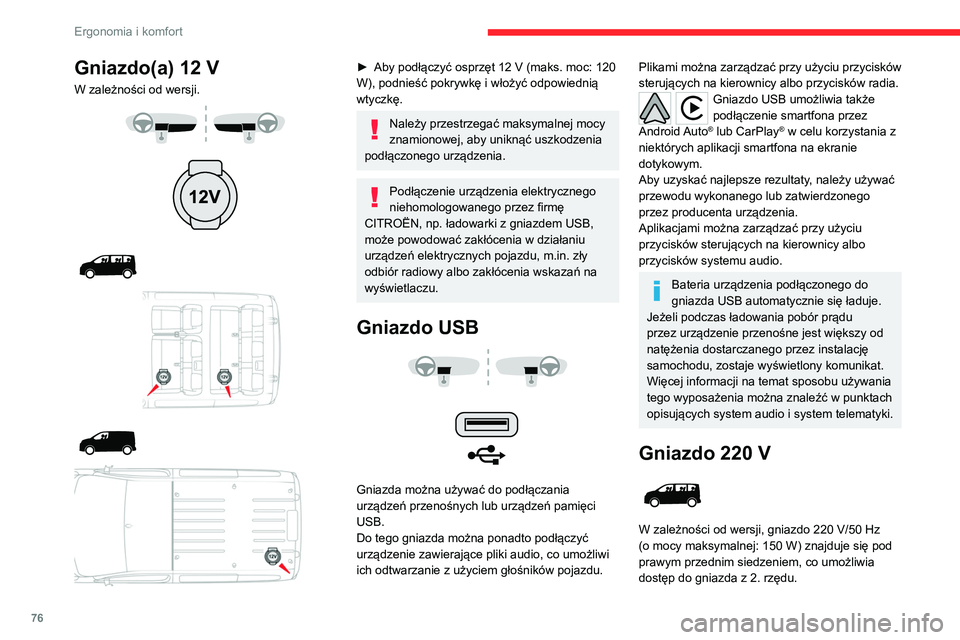
76
Ergonomia i komfort
Gniazdo(a) 12 V
W zależności od wersji.
► Aby podłączyć osprzęt 12 V (maks. moc: 120
W), podnieść pokrywkę i włożyć odpowiednią
wtyczkę.
Należy przestrzegać maksymalnej mocy
znamionowej, aby uniknąć uszkodzenia
podłączonego urządzenia.
Podłączenie urządzenia elektrycznego
niehomologowanego przez firmę
CITROËN, np. ładowarki z gniazdem USB,
może powodować zakłócenia w działaniu
urządzeń elektrycznych pojazdu, m.in. zły
odbiór radiowy albo zakłócenia wskazań na
wyświetlaczu.
Gniazdo USB
Gniazda można używać do podłączania
urządzeń przenośnych lub urządzeń pamięci
USB.
Do tego gniazda można ponadto podłączyć
urządzenie zawierające pliki audio, co umożliwi
ich odtwarzanie z użyciem głośników pojazdu.
Plikami można zarządzać przy użyciu przycisków
sterujących na kierownicy albo przycisków radia.
Gniazdo USB umożliwia także
podłączenie smartfona przez
Android Auto
® lub CarPlay® w celu korzystania z
niektórych aplikacji smartfona na ekranie
dotykowym.
Aby uzyskać najlepsze rezultaty, należy używać
przewodu wykonanego lub zatwierdzonego
przez producenta urządzenia.
Aplikacjami można zarządzać przy użyciu
przycisków sterujących na kierownicy albo
przycisków systemu audio.
Bateria urządzenia podłączonego do
gniazda USB automatycznie się ładuje.
Jeżeli podczas ładowania pobór prądu
przez urządzenie przenośne jest większy od
natężenia dostarczanego przez instalację
samochodu, zostaje wyświetlony komunikat.
Więcej informacji na temat sposobu używania
tego wyposażenia można znaleźć w punktach
opisujących system audio i system telematyki.
Gniazdo 220 V
W zależności od wersji, gniazdo 220 V/50 Hz
(o mocy maksymalnej: 150 W) znajduje się pod
prawym przednim siedzeniem, co umożliwia
dostęp do gniazda z 2. rzędu.
Page 269 of 324
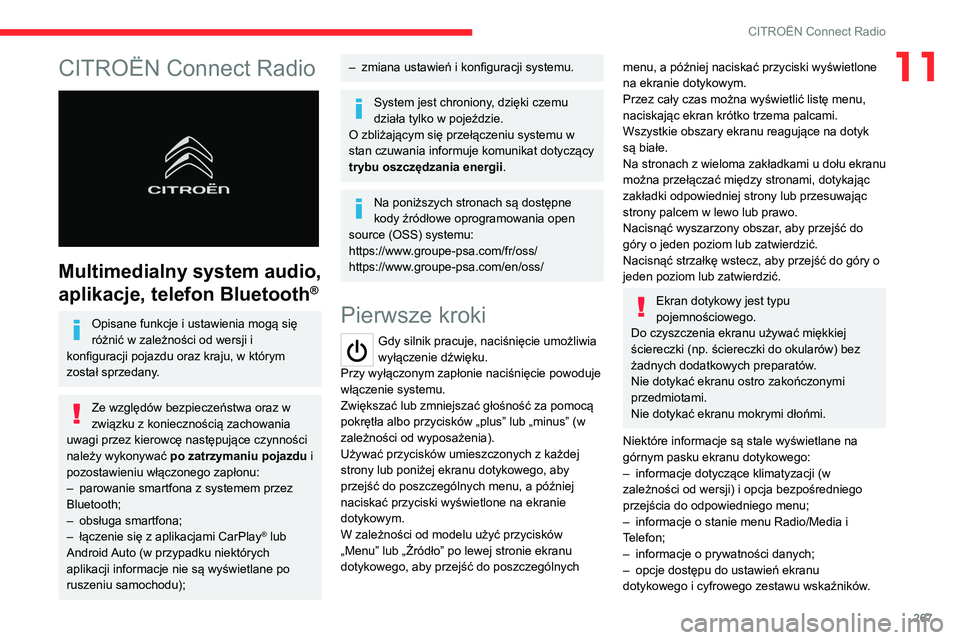
267
CITROËN Connect Radio
11CITROËN Connect Radio
Multimedialny system audio,
aplikacje, telefon Bluetooth
®
Opisane funkcje i ustawienia mogą się
różnić w zależności od wersji i
konfiguracji pojazdu oraz kraju, w którym
został sprzedany.
Ze względów bezpieczeństwa oraz w
związku z koniecznością zachowania
uwagi przez kierowcę następujące czynności
należy wykonywać po zatrzymaniu pojazdu i
pozostawieniu włączonego zapłonu:
–
parowanie smartfona z systemem przez
Bluetooth;
–
obsługa smartfona;
–
łączenie się z aplikacjami CarPlay® lub
Android Auto (w przypadku niektórych
aplikacji informacje nie są wyświetlane po
ruszeniu samochodu);
– zmiana ustawień i konfiguracji systemu.
System jest chroniony, dzięki czemu
działa tylko w pojeździe.
O zbliżającym się przełączeniu systemu w
stan czuwania informuje komunikat dotyczący
trybu oszczędzania energii.
Na poniższych stronach są dostępne
kody źródłowe oprogramowania open
source (OSS) systemu:
https://www.groupe-psa.com/fr/oss/
https://www.groupe-psa.com/en/oss/
Pierwsze kroki
Gdy silnik pracuje, naciśnięcie umożliwia
wyłączenie dźwięku.
Przy wyłączonym zapłonie naciśnięcie powoduje
włączenie systemu.
Zwiększać lub zmniejszać głośność za pomocą
pokrętła albo przycisków „plus” lub „minus” (w
zależności od wyposażenia).
Używać przycisków umieszczonych z każdej
strony lub poniżej ekranu dotykowego, aby
przejść do poszczególnych menu, a później
naciskać przyciski wyświetlone na ekranie
dotykowym.
W zależności od modelu użyć przycisków
„Menu” lub „Źródło” po lewej stronie ekranu
dotykowego, aby przejść do poszczególnych
menu, a później naciskać przyciski wyświetlone
na ekranie dotykowym.
Przez cały czas można wyświetlić listę menu,
naciskając ekran krótko trzema palcami.
Wszystkie obszary ekranu reagujące na dotyk
są białe.
Na stronach z wieloma zakładkami u dołu ekranu
można przełączać między stronami, dotykając
zakładki odpowiedniej strony lub przesuwając
strony palcem w lewo lub prawo.
Nacisnąć wyszarzony obszar, aby przejść do
góry o jeden poziom lub zatwierdzić.
Nacisnąć strzałkę wstecz, aby przejść do góry o
jeden poziom lub zatwierdzić.
Ekran dotykowy jest typu
pojemnościowego.
Do czyszczenia ekranu używać miękkiej
ściereczki (np. ściereczki do okularów) bez
żadnych dodatkowych preparatów.
Nie dotykać ekranu ostro zakończonymi
przedmiotami.
Nie dotykać ekranu mokrymi dłońmi.
Niektóre informacje są stale wyświetlane na
górnym pasku ekranu dotykowego:
–
informacje dotyczące klimatyzacji (w
zależności od wersji) i opcja bezpośredniego
przejścia do odpowiedniego menu;
–
informacje o stanie menu Radio/Media i
T
elefon;
–
informacje o prywatności danych;
–
opcje dostępu do ustawień ekranu
dotykowego i cyfrowego zestawu wskaźników
.
Page 271 of 324
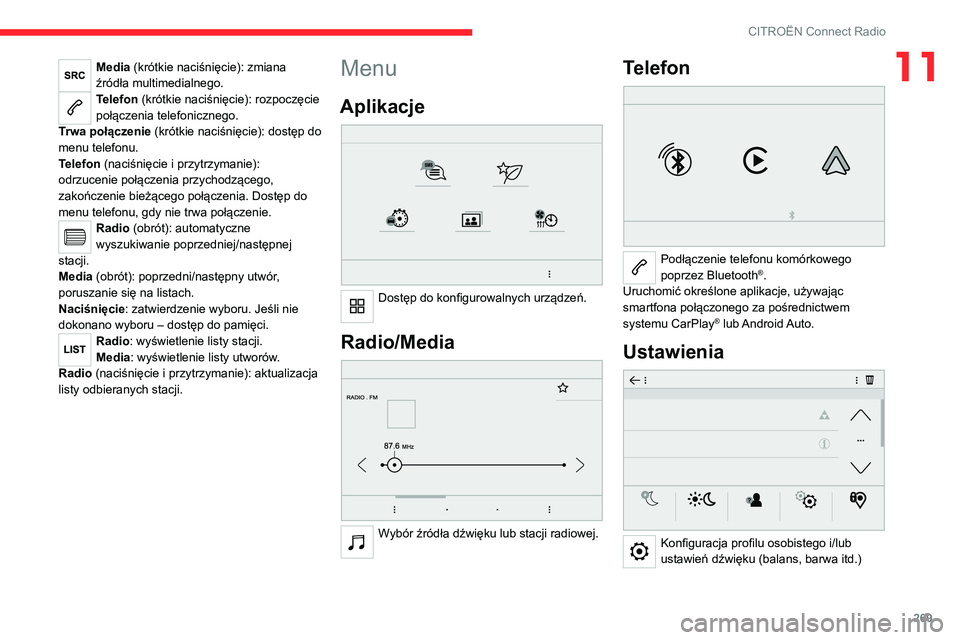
269
CITROËN Connect Radio
11Media (krótkie naciśnięcie): zmiana
źródła multimedialnego.
Telefon (krótkie naciśnięcie): rozpoczęcie
połączenia telefonicznego.
Trwa połączenie (krótkie naciśnięcie): dostęp do
menu telefonu.
Telefon (naciśnięcie i przytrzymanie):
odrzucenie połączenia przychodzącego,
zakończenie bieżącego połączenia. Dostęp do
menu telefonu, gdy nie trwa połączenie.
Radio (obrót): automatyczne
wyszukiwanie poprzedniej/następnej
stacji.
Media (obrót): poprzedni/następny utwór,
poruszanie się na listach.
Naciśnięcie: zatwierdzenie wyboru. Jeśli nie
dokonano wyboru – dostęp do pamięci.
Radio: wyświetlenie listy stacji.
Media: wyświetlenie listy utworów.
Radio (naciśnięcie i przytrzymanie): aktualizacja
listy odbieranych stacji.
Menu
Aplikacje
Dostęp do konfigurowalnych urządzeń.
Radio/Media
Wybór źródła dźwięku lub stacji radiowej.
Telefon
Podłączenie telefonu komórkowego
poprzez Bluetooth®.
Uruchomić określone aplikacje, używając
smartfona połączonego za pośrednictwem
systemu CarPlay
® lub Android Auto.
Ustawienia
Konfiguracja profilu osobistego i/lub
ustawień dźwięku (balans, barwa itd.)
Page 272 of 324
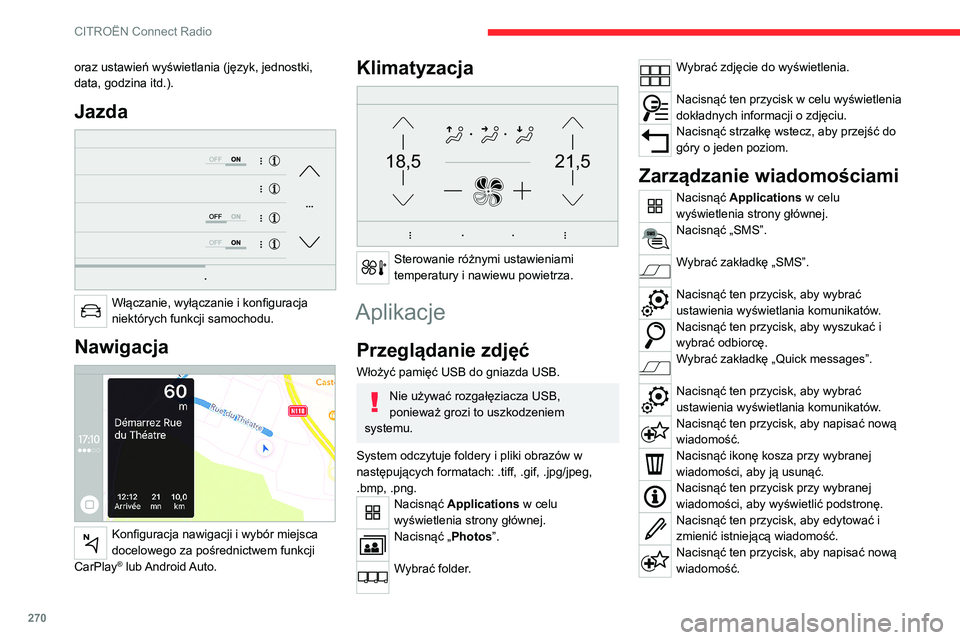
270
CITROËN Connect Radio
Nacisnąć ikonę kosza, aby usunąć
wiadomość.
Radio
Wybór stacji radiowej
Nacisnąć Radio Media w celu
wyświetlenia strony głównej.
Nacisnąć jeden z przycisków, aby
automatycznie wyszukać stacje radiowe.
Lub
Przesunąć suwak, aby ręcznie wyszukać
stacje w kierunku wyższych/niższych
częstotliwości.
Lub
Nacisnąć częstotliwość.
Wprowadzić wartości pasma FM i AM na
klawiaturze wirtualnej.
Nacisnąć „ OK”, aby zatwierdzić.
Odbiór radiowy może być zakłócany
wskutek używania niehomologowanych
urządzeń elektrycznych, np. ładowarki USB
podłączonej do gniazdka 12 V.
Warunki otoczenia (wzniesienia, budynki,
tunele, podziemne parkingi itp.) mogą
uniemożliwić odbiór, również w trybie RDS.
To normalne zjawisko związane ze sposobem
rozchodzenia się fal radiowych, które w
oraz ustawień wyświetlania (język, jednostki,
data, godzina itd.).
Jazda
Włączanie, wyłączanie i konfiguracja
niektórych funkcji samochodu.
Nawigacja
Konfiguracja nawigacji i wybór miejsca
docelowego za pośrednictwem funkcji
CarPlay
® lub Android Auto.
Klimatyzacja
21,518,5
Sterowanie różnymi ustawieniami
temperatury i nawiewu powietrza.
Aplikacje
Przeglądanie zdjęć
Włożyć pamięć USB do gniazda USB.
Nie używać rozgałęziacza USB,
ponieważ grozi to uszkodzeniem
systemu.
System odczytuje foldery i pliki obrazów w
następujących formatach: .tiff, .gif, .jpg/jpeg,
.bmp, .png.
Nacisnąć Applications w celu
wyświetlenia strony głównej.
Nacisnąć „ Photos”.
Wybrać folder.
Wybrać zdjęcie do wyświetlenia.
Nacisnąć ten przycisk w celu wyświetlenia
dokładnych informacji o zdjęciu.
Nacisnąć strzałkę wstecz, aby przejść do
góry o jeden poziom.
Zarządzanie wiadomościami
Nacisnąć Applications w celu
wyświetlenia strony głównej.
Nacisnąć „SMS”.
Wybrać zakładkę „SMS”.
Nacisnąć ten przycisk, aby wybrać
ustawienia wyświetlania komunikatów.
Nacisnąć ten przycisk, aby wyszukać i
wybrać odbiorcę.
Wybrać zakładkę „Quick messages”.
Nacisnąć ten przycisk, aby wybrać
ustawienia wyświetlania komunikatów.
Nacisnąć ten przycisk, aby napisać nową
wiadomość.
Nacisnąć ikonę kosza przy wybranej
wiadomości, aby ją usunąć.
Nacisnąć ten przycisk przy wybranej
wiadomości, aby wyświetlić podstronę.
Nacisnąć ten przycisk, aby edytować i
zmienić istniejącą wiadomość.
Nacisnąć ten przycisk, aby napisać nową
wiadomość.
Page 276 of 324
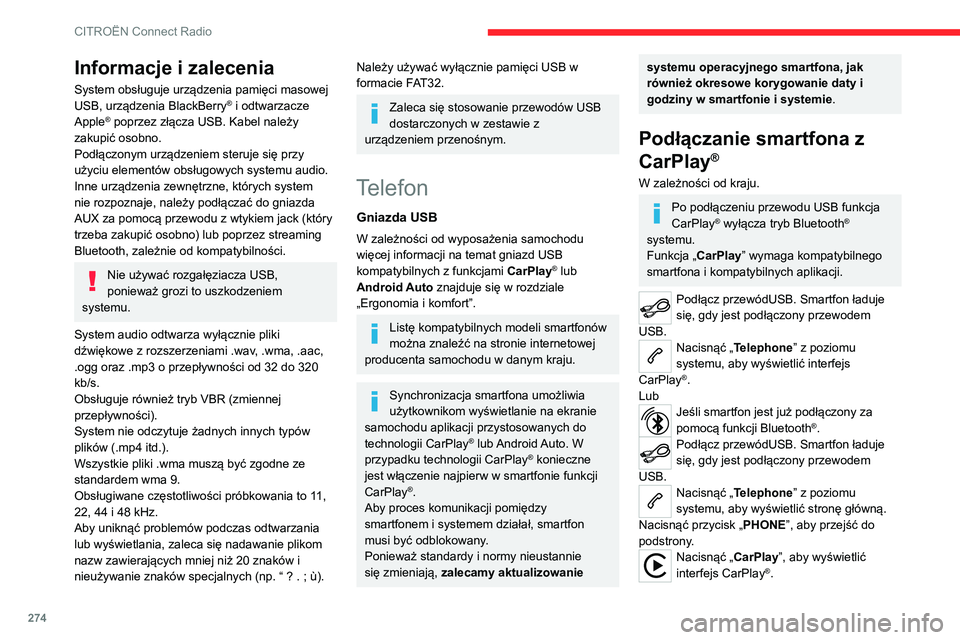
274
CITROËN Connect Radio
Po odłączeniu przewodu USB i
wyłączeniu, a następnie ponownym
włączeniu zapłonu system nie przełączy się
automatycznie w tryb Radio Media – źródło
sygnału będzie trzeba zmienić ręcznie.
W każdej chwili możliwe jest przejście do
nawigacji CarPlay® za pomocą przycisku
Navigation systemu.
Podłączanie smartfona
Android Auto
W zależności od kraju.Pobrać aplikację Android Auto na
smartfonie.
Funkcja „Android Auto” wymaga
kompatybilnego smartfona i aplikacji.
Telefon podłączony inaczej niż za
pomocą Bluetooth®
Podłączyć przewód USB. Smartfon ładuje
się, gdy jest podłączony przewodem
USB.
Nacisnąć „ Telephone ” z poziomu
systemu, aby wyświetlić stronę główną.
Nacisnąć „ Android Auto”, aby uruchomić
aplikację systemową.
W zależności od smartfona może być konieczne
włączenie funkcji „ Android Auto”.
W trakcie procedury wyświetli się kilka
stron dotyczących niektórych funkcji.
Informacje i zalecenia
System obsługuje urządzenia pamięci masowej
USB, urządzenia BlackBerry® i odtwarzacze
Apple® poprzez złącza USB. Kabel należy
zakupić osobno.
Podłączonym urządzeniem steruje się przy
użyciu elementów obsługowych systemu audio.
Inne urządzenia zewnętrzne, których system
nie rozpoznaje, należy podłączać do gniazda
AUX za pomocą przewodu z wtykiem jack (który
trzeba zakupić osobno) lub poprzez streaming
Bluetooth, zależnie od kompatybilności.
Nie używać rozgałęziacza USB,
ponieważ grozi to uszkodzeniem
systemu.
System audio odtwarza wyłącznie pliki
dźwiękowe z rozszerzeniami .wav, .wma, .aac,
.ogg oraz .mp3 o przepływności od 32 do 320
kb/s.
Obsługuje również tryb VBR (zmiennej
przepływności).
System nie odczytuje żadnych innych typów
plików (.mp4 itd.).
Wszystkie pliki .wma muszą być zgodne ze
standardem wma 9.
Obsługiwane częstotliwości próbkowania to 11,
22, 44 i 48
kHz.
Aby uniknąć problemów podczas odtwarzania
lub wyświetlania, zaleca się nadawanie plikom
nazw zawierających mniej niż 20 znaków i
nieużywanie znaków specjalnych (np. “ ? .
; ù).
Należy używać wyłącznie pamięci USB w
formacie FAT32.
Zaleca się stosowanie przewodów USB
dostarczonych w zestawie z
urządzeniem przenośnym.
Telefon
Gniazda USB
W zależności od wyposażenia samochodu
więcej informacji na temat gniazd USB
kompatybilnych z funkcjami CarPlay
® lub
Android Auto znajduje się w rozdziale
„Ergonomia i komfort”.
Listę kompatybilnych modeli smartfonów
można znaleźć na stronie internetowej
producenta samochodu w danym kraju.
Synchronizacja smartfona umożliwia
użytkownikom wyświetlanie na ekranie
samochodu aplikacji przystosowanych do
technologii CarPlay
® lub Android Auto. W
przypadku technologii CarPlay® konieczne
jest włączenie najpierw w smartfonie funkcji
CarPlay
®.
Aby proces komunikacji pomiędzy
smartfonem i systemem działał, smartfon
musi być odblokowany.
Ponieważ standardy i normy nieustannie
się zmieniają, zalecamy aktualizowanie
systemu operacyjnego smartfona, jak
również okresowe korygowanie daty i
godziny w smartfonie i systemie .
Podłączanie smartfona z
CarPlay
®
W zależności od kraju.
Po podłączeniu przewodu USB funkcja
CarPlay® wyłącza tryb Bluetooth®
systemu.
Funkcja „CarPlay ” wymaga kompatybilnego
smartfona i kompatybilnych aplikacji.
Podłącz przewódUSB. Smartfon ładuje
się, gdy jest podłączony przewodem
USB.
Nacisnąć „ Telephone ” z poziomu
systemu, aby wyświetlić interfejs
CarPlay
®.
Lub
Jeśli smartfon jest już podłączony za
pomocą funkcji Bluetooth®.
Podłącz przewódUSB. Smartfon ładuje
się, gdy jest podłączony przewodem
USB.
Nacisnąć „ Telephone ” z poziomu
systemu, aby wyświetlić stronę główną.
Nacisnąć przycisk „ PHONE”, aby przejść do
podstrony.
Nacisnąć „ CarPlay”, aby wyświetlić
interfejs CarPlay®.
Page 277 of 324
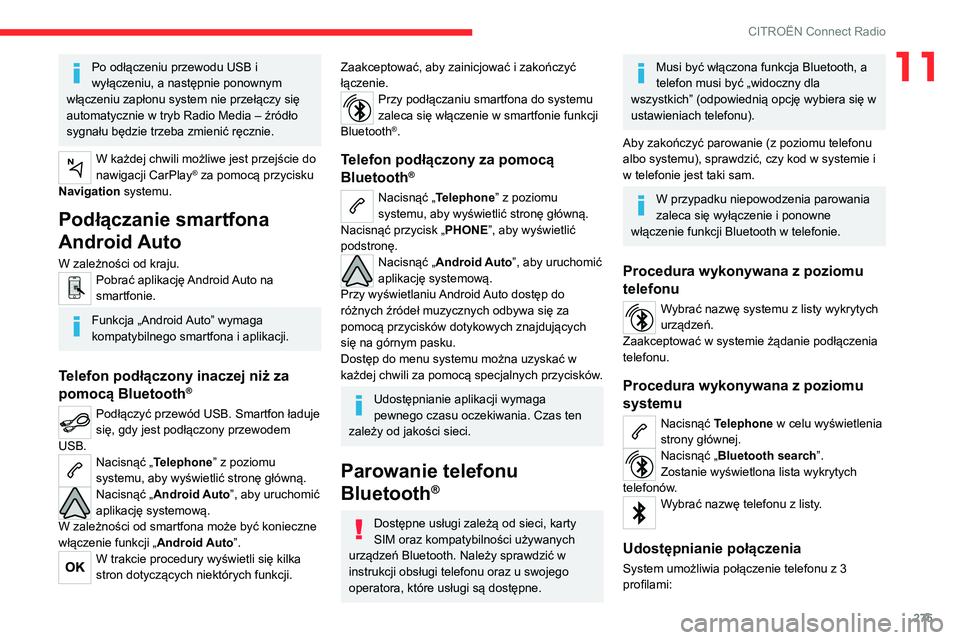
275
CITROËN Connect Radio
11Po odłączeniu przewodu USB i
wyłączeniu, a następnie ponownym
włączeniu zapłonu system nie przełączy się
automatycznie w tryb Radio Media – źródło
sygnału będzie trzeba zmienić ręcznie.
W każdej chwili możliwe jest przejście do
nawigacji CarPlay® za pomocą przycisku
Navigation systemu.
Podłączanie smartfona
Android Auto
W zależności od kraju.Pobrać aplikację Android Auto na
smartfonie.
Funkcja „Android Auto” wymaga
kompatybilnego smartfona i aplikacji.
Telefon podłączony inaczej niż za
pomocą Bluetooth®
Podłączyć przewód USB. Smartfon ładuje
się, gdy jest podłączony przewodem
USB.
Nacisnąć „ Telephone ” z poziomu
systemu, aby wyświetlić stronę główną.
Nacisnąć „ Android Auto”, aby uruchomić
aplikację systemową.
W zależności od smartfona może być konieczne
włączenie funkcji „ Android Auto”.
W trakcie procedury wyświetli się kilka
stron dotyczących niektórych funkcji.
Zaakceptować, aby zainicjować i zakończyć
łączenie.
Przy podłączaniu smartfona do systemu
zaleca się włączenie w smartfonie funkcji
Bluetooth
®.
Telefon podłączony za pomocą
Bluetooth®
Nacisnąć „ Telephone ” z poziomu
systemu, aby wyświetlić stronę główną.
Nacisnąć przycisk „ PHONE”, aby wyświetlić
podstronę.
Nacisnąć „ Android Auto”, aby uruchomić
aplikację systemową.
Przy wyświetlaniu Android Auto dostęp do
różnych źródeł muzycznych odbywa się za
pomocą przycisków dotykowych znajdujących
się na górnym pasku.
Dostęp do menu systemu można uzyskać w
każdej chwili za pomocą specjalnych przycisków.
Udostępnianie aplikacji wymaga
pewnego czasu oczekiwania. Czas ten
zależy od jakości sieci.
Parowanie telefonu
Bluetooth
®
Dostępne usługi zależą od sieci, karty
SIM oraz kompatybilności używanych
urządzeń Bluetooth. Należy sprawdzić w
instrukcji obsługi telefonu oraz u swojego
operatora, które usługi są dostępne.
Musi być włączona funkcja Bluetooth, a
telefon musi być „widoczny dla
wszystkich” (odpowiednią opcję wybiera się w
ustawieniach telefonu).
Aby zakończyć parowanie (z poziomu telefonu
albo systemu), sprawdzić, czy kod w systemie i
w telefonie jest taki sam.
W przypadku niepowodzenia parowania
zaleca się wyłączenie i ponowne
włączenie funkcji Bluetooth w telefonie.
Procedura wykonywana z poziomu
telefonu
Wybrać nazwę systemu z listy wykrytych
urządzeń.
Zaakceptować w systemie żądanie podłączenia
telefonu.
Procedura wykonywana z poziomu
systemu
Nacisnąć Telephone w celu wyświetlenia
strony głównej.
Nacisnąć „ Bluetooth search”.
Zostanie wyświetlona lista wykrytych
telefonów.
Wybrać nazwę telefonu z listy.
Udostępnianie połączenia
System umożliwia połączenie telefonu z 3
profilami:
Page 281 of 324
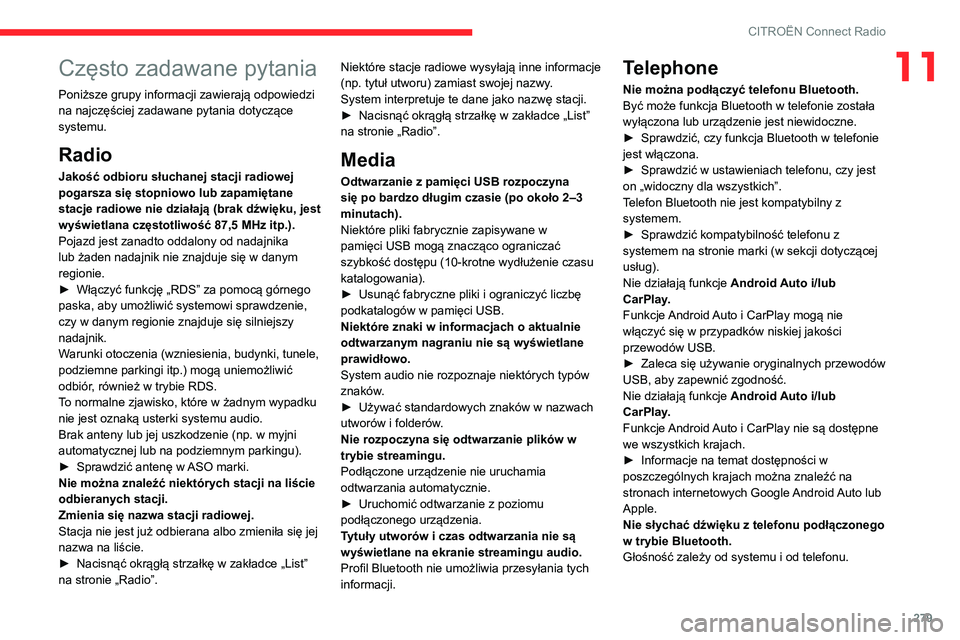
279
CITROËN Connect Radio
11Często zadawane pytania
Poniższe grupy informacji zawierają odpowiedzi
na najczęściej zadawane pytania dotyczące
systemu.
Radio
Jakość odbioru słuchanej stacji radiowej
pogarsza się stopniowo lub zapamiętane
stacje radiowe nie działają (brak dźwięku, jest
wyświetlana częstotliwość 87,5 MHz itp.).
Pojazd jest zanadto oddalony od nadajnika
lub żaden nadajnik nie znajduje się w danym
regionie.
►
Włączyć funkcję „RDS” za pomocą górnego
paska, aby umożliwić systemowi sprawdzenie,
czy w danym regionie znajduje się silniejszy
nadajnik.
W
arunki otoczenia (wzniesienia, budynki, tunele,
podziemne parkingi itp.) mogą uniemożliwić
odbiór, również w trybie RDS.
To normalne zjawisko, które w żadnym wypadku
nie jest oznaką usterki systemu audio.
Brak anteny lub jej uszkodzenie (np. w myjni
automatycznej lub na podziemnym parkingu).
►
Sprawdzić antenę w
ASO marki.
Nie można znaleźć niektórych stacji na liście
odbieranych stacji.
Zmienia się nazwa stacji radiowej.
Stacja nie jest już odbierana albo zmieniła się jej
nazwa na liście.
►
Nacisnąć okrągłą strzałkę w zakładce „List”
na stronie „Radio”. Niektóre stacje radiowe wysyłają inne informacje
(np. tytuł utworu) zamiast swojej nazwy
.
System interpretuje te dane jako nazwę stacji.
►
Nacisnąć okrągłą strzałkę w zakładce „List”
na stronie „Radio”.
Media
Odtwarzanie z pamięci USB rozpoczyna
się po bardzo długim czasie (po około 2–3
minutach).
Niektóre pliki fabrycznie zapisywane w
pamięci USB mogą znacząco ograniczać
szybkość dostępu (10-krotne wydłużenie czasu
katalogowania).
►
Usunąć fabryczne pliki i ograniczyć liczbę
podkatalogów w pamięci USB.
Niektóre znaki w informacjach o aktualnie
odtwarzanym nagraniu nie są wyświetlane
prawidłowo.
System audio nie rozpoznaje niektórych typów
znaków
.
►
Używać standardowych znaków w nazwach
utworów i folderów
.
Nie rozpoczyna się odtwarzanie plików w
trybie streamingu.
Podłączone urządzenie nie uruchamia
odtwarzania automatycznie.
►
Uruchomić odtwarzanie z poziomu
podłączonego urządzenia.
T
ytuły utworów i czas odtwarzania nie są
wyświetlane na ekranie streamingu audio.
Profil Bluetooth nie umożliwia przesyłania tych
informacji.
Telephone
Nie można podłączyć telefonu Bluetooth.
Być może funkcja Bluetooth w telefonie została
wyłączona lub urządzenie jest niewidoczne.
►
Sprawdzić, czy funkcja Bluetooth w telefonie
jest włączona.
►
Sprawdzić w ustawieniach telefonu, czy jest
on „widoczny dla wszystkich”.
T
elefon Bluetooth nie jest kompatybilny z
systemem.
►
Sprawdzić kompatybilność telefonu z
systemem na stronie marki (w sekcji dotyczącej
usług).
Nie działają funkcje Android
Auto i/lub
CarPlay.
Funkcje Android Auto i CarPlay mogą nie
włączyć się w przypadków niskiej jakości
przewodów USB.
►
Zaleca się używanie oryginalnych przewodów
USB, aby zapewnić zgodność.
Nie działają funkcje Android
Auto i/lub
CarPlay.
Funkcje Android Auto i CarPlay nie są dostępne
we wszystkich krajach.
►
Informacje na temat dostępności w
poszczególnych krajach można znaleźć na
stronach internetowych Google
Android Auto lub
Apple.
Nie słychać dźwięku z telefonu podłączonego
w trybie Bluetooth.
Głośność zależy od systemu i od telefonu.
Page 283 of 324
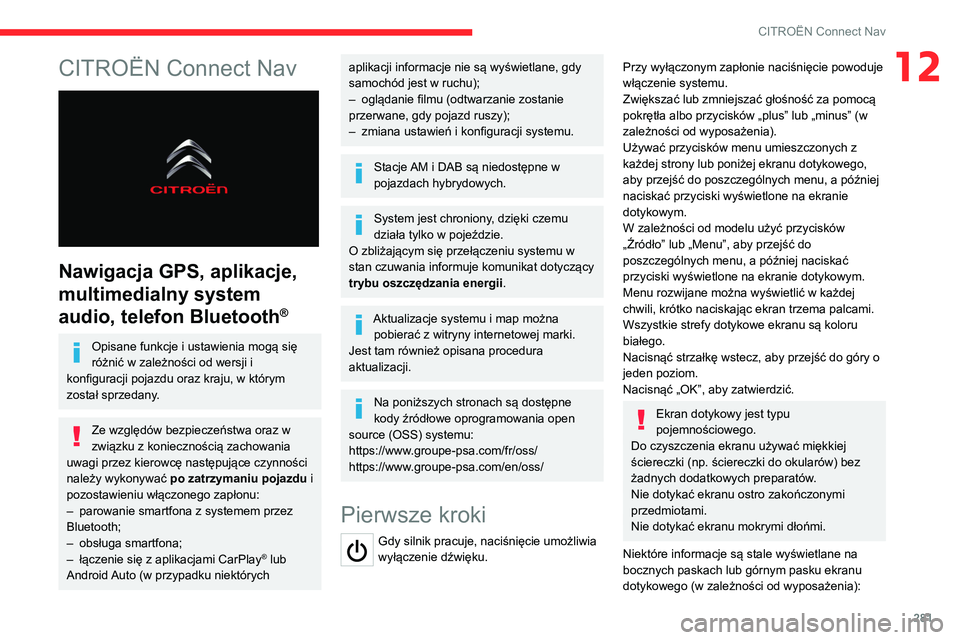
281
CITROËN Connect Nav
12CITROËN Connect Nav
Nawigacja GPS, aplikacje,
multimedialny system
audio, telefon Bluetooth
®
Opisane funkcje i ustawienia mogą się
różnić w zależności od wersji i
konfiguracji pojazdu oraz kraju, w którym
został sprzedany.
Ze względów bezpieczeństwa oraz w
związku z koniecznością zachowania
uwagi przez kierowcę następujące czynności
należy wykonywać po zatrzymaniu pojazdu i
pozostawieniu włączonego zapłonu:
–
parowanie smartfona z systemem przez
Bluetooth;
–
obsługa smartfona;
–
łączenie się z aplikacjami CarPlay® lub
Android Auto (w przypadku niektórych
aplikacji informacje nie są wyświetlane, gdy
samochód jest w ruchu);
–
oglądanie filmu (odtwarzanie zostanie
przerwane, gdy pojazd ruszy);
–
zmiana ustawień i konfiguracji systemu.
Stacje AM i DAB są niedostępne w
pojazdach hybrydowych.
System jest chroniony, dzięki czemu
działa tylko w pojeździe.
O zbliżającym się przełączeniu systemu w
stan czuwania informuje komunikat dotyczący
trybu oszczędzania energii.
Aktualizacje systemu i map można pobierać z witryny internetowej marki.
Jest tam również opisana procedura
aktualizacji.
Na poniższych stronach są dostępne
kody źródłowe oprogramowania open
source (OSS) systemu:
https://www.groupe-psa.com/fr/oss/
https://www.groupe-psa.com/en/oss/
Pierwsze kroki
Gdy silnik pracuje, naciśnięcie umożliwia
wyłączenie dźwięku.
Przy wyłączonym zapłonie naciśnięcie powoduje
włączenie systemu.
Zwiększać lub zmniejszać głośność za pomocą
pokrętła albo przycisków „plus” lub „minus” (w
zależności od wyposażenia).
Używać przycisków menu umieszczonych z
każdej strony lub poniżej ekranu dotykowego,
aby przejść do poszczególnych menu, a później
naciskać przyciski wyświetlone na ekranie
dotykowym.
W zależności od modelu użyć przycisków
„Źródło” lub „Menu”, aby przejść do
poszczególnych menu, a później naciskać
przyciski wyświetlone na ekranie dotykowym.
Menu rozwijane można wyświetlić w każdej
chwili, krótko naciskając ekran trzema palcami.
Wszystkie strefy dotykowe ekranu są koloru
białego.
Nacisnąć strzałkę wstecz, aby przejść do góry o
jeden poziom.
Nacisnąć „OK”, aby zatwierdzić.
Ekran dotykowy jest typu
pojemnościowego.
Do czyszczenia ekranu używać miękkiej
ściereczki (np. ściereczki do okularów) bez
żadnych dodatkowych preparatów.
Nie dotykać ekranu ostro zakończonymi
przedmiotami.
Nie dotykać ekranu mokrymi dłońmi.
Niektóre informacje są stale wyświetlane na
bocznych paskach lub górnym pasku ekranu
dotykowego (w zależności od wyposażenia):
Page 284 of 324
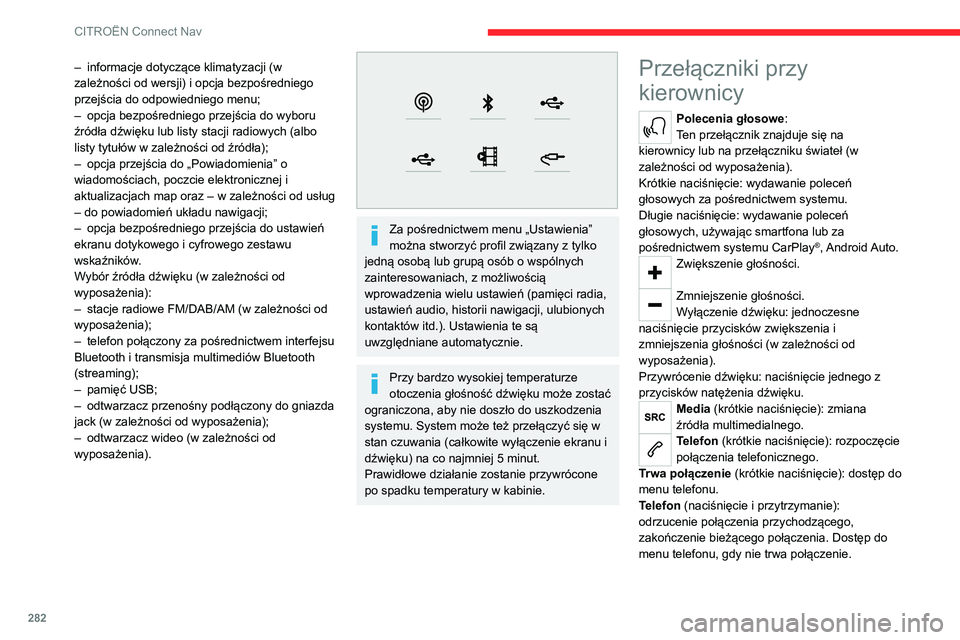
282
CITROËN Connect Nav
Radio (obrót): automatyczne
wyszukiwanie poprzedniej/następnej
stacji.
Media (obrót): poprzedni/następny utwór,
poruszanie się po liście.
Naciśnięcie: zatwierdzenie wyboru. Jeśli nie
dokonano wyboru – dostęp do pamięci.
Radio: wyświetlenie listy stacji.
Media: wyświetlenie listy utworów.
Radio (naciśnięcie i przytrzymanie): aktualizacja
listy wykrytych stacji.
Menu
Nawigacja online
Wprowadzanie ustawień nawigacji oraz
wybór miejsca docelowego.
Korzystanie w czasie rzeczywistym z dostępnych
usług (w zależności od wyposażenia).
– informacje dotyczące klimatyzacji (w
zależności od wersji) i opcja bezpośredniego
przejścia do odpowiedniego menu;
–
opcja bezpośredniego przejścia do wyboru
źródła dźwięku lub listy stacji radiowych (albo
listy tytułów w zależności od źródła);
–
opcja przejścia do „Powiadomienia” o
wiadomościach, poczcie elektronicznej i
aktualizacjach map oraz – w zależności od usług
– do powiadomień układu nawigacji;
–
opcja bezpośredniego przejścia do ustawień
ekranu dotykowego i cyfrowego zestawu
wskaźników
.
Wybór źródła dźwięku (w zależności od
wyposażenia):
–
stacje radiowe FM/DAB/AM (w zależności od
wyposażenia);
–
telefon połączony za pośrednictwem interfejsu
Bluetooth i transmisja multimediów Bluetooth
(streaming);
–
pamięć USB;
–
odtwarzacz przenośny podłączony do gniazda
jack (w zależności od wyposażenia);
–
odtwarzacz wideo (w zależności od
wyposażenia).
Za pośrednictwem menu „Ustawienia”
można stworzyć profil związany z tylko
jedną osobą lub grupą osób o wspólnych
zainteresowaniach, z możliwością
wprowadzenia wielu ustawień (pamięci radia,
ustawień audio, historii nawigacji, ulubionych
kontaktów itd.). Ustawienia te są
uwzględniane automatycznie.
Przy bardzo wysokiej temperaturze
otoczenia głośność dźwięku może zostać
ograniczona, aby nie doszło do uszkodzenia
systemu. System może też przełączyć się w
stan czuwania (całkowite wyłączenie ekranu i
dźwięku) na co najmniej 5
minut.
Prawidłowe działanie zostanie przywrócone
po spadku temperatury w kabinie.
Przełączniki przy
kierownicy
Polecenia głosowe:
Ten przełącznik znajduje się na
kierownicy lub na przełączniku świateł (w
zależności od wyposażenia).
Krótkie naciśnięcie: wydawanie poleceń
głosowych za pośrednictwem systemu.
Długie naciśnięcie: wydawanie poleceń
głosowych, używając smartfona lub za
pośrednictwem systemu CarPlay
®, Android Auto.Zwiększenie głośności.
Zmniejszenie głośności.
Wyłączenie dźwięku: jednoczesne
naciśnięcie przycisków zwiększenia i
zmniejszenia głośności (w zależności od
wyposażenia).
Przywrócenie dźwięku: naciśnięcie jednego z
przycisków natężenia dźwięku.
Media (krótkie naciśnięcie): zmiana
źródła multimedialnego.
Telefon (krótkie naciśnięcie): rozpoczęcie
połączenia telefonicznego.
Trwa połączenie (krótkie naciśnięcie): dostęp do
menu telefonu.
Telefon (naciśnięcie i przytrzymanie):
odrzucenie połączenia przychodzącego,
zakończenie bieżącego połączenia. Dostęp do
menu telefonu, gdy nie trwa połączenie.
Page 285 of 324
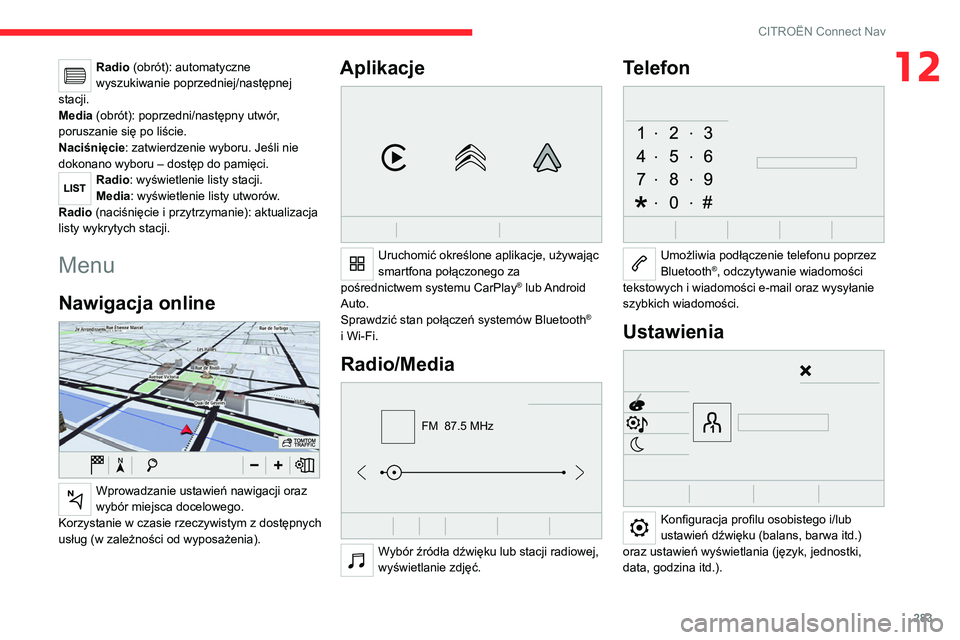
283
CITROËN Connect Nav
12Radio (obrót): automatyczne
wyszukiwanie poprzedniej/następnej
stacji.
Media (obrót): poprzedni/następny utwór,
poruszanie się po liście.
Naciśnięcie: zatwierdzenie wyboru. Jeśli nie
dokonano wyboru – dostęp do pamięci.
Radio: wyświetlenie listy stacji.
Media: wyświetlenie listy utworów.
Radio (naciśnięcie i przytrzymanie): aktualizacja
listy wykrytych stacji.
Menu
Nawigacja online
Wprowadzanie ustawień nawigacji oraz
wybór miejsca docelowego.
Korzystanie w czasie rzeczywistym z dostępnych
usług (w zależności od wyposażenia).
Aplikacje
Uruchomić określone aplikacje, używając
smartfona połączonego za
pośrednictwem systemu CarPlay
® lub Android
Auto.
Sprawdzić stan połączeń systemów Bluetooth
®
i Wi-Fi.
Radio/Media
FM 87.5 MHz
Wybór źródła dźwięku lub stacji radiowej,
wyświetlanie zdjęć.
Telefon
Umożliwia podłączenie telefonu poprzez
Bluetooth®, odczytywanie wiadomości
tekstowych i wiadomości e-mail oraz wysyłanie
szybkich wiadomości.
Ustawienia
Konfiguracja profilu osobistego i/lub
ustawień dźwięku (balans, barwa itd.)
oraz ustawień wyświetlania (język, jednostki,
data, godzina itd.).